☺ 插入「資料庫圖表」
插入資料庫圖表,方法(一)
插入(I) → 資料庫圖表(G)...

插入資料庫圖表,方法(二),開啟繪圖工具列
1.撿視(V) → 工具列(T)... → 繪圖
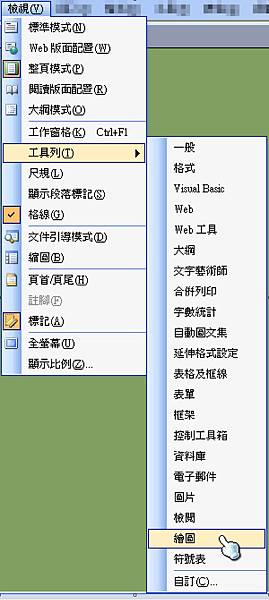
2.繪圖工具列


3.插入圖表或組織圖 的按鈕

插入資料庫圖表,方法(三)
1.打開 一般工具列


2.繪圖 按鈕

3.接著按 插入圖表或組織圖

建立多個關係人

建立組織圖
1.插入圖表或組織圖
2.彈出資料庫圖表庫的對話框,選取圖表類型(D) 的下面,組織圖→ 確定
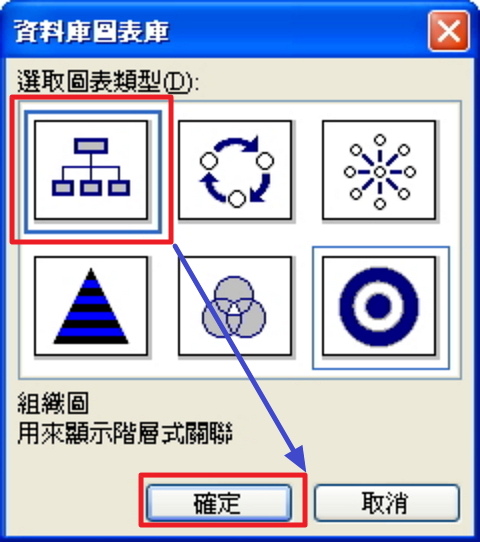
3.組織圖,如下:

組識圖工具列

部屬
1.選中 導演

2.組識圖工具列,插入圖案(N) → 部屬(S)

3.導演的下方,出現副導演


同事
1.選中 攝影師

2.插入圖案(N) → 同事(C)

3.攝影師的右邊,出現演員

助理
1.選中 導演

2.插入圖案(N) → 助理(A)

3.導演的左下方,出現助理導演



組織圖 工具列
|
|
插入圖案 |
|
|
版面配置 |
|
|
選取 |
|
|
自動格式設定 |
|
|
文繞圖 |
|
|
顯示比例 |
文章標籤
全站熱搜



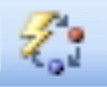
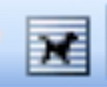
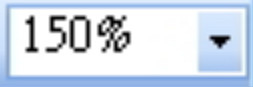


 留言列表
留言列表

